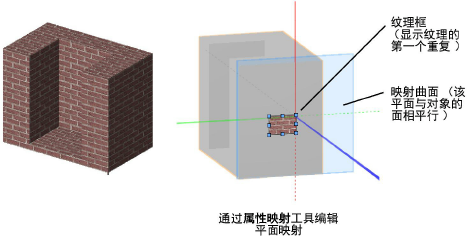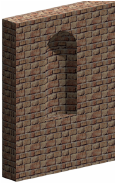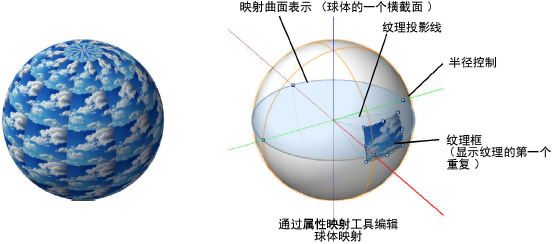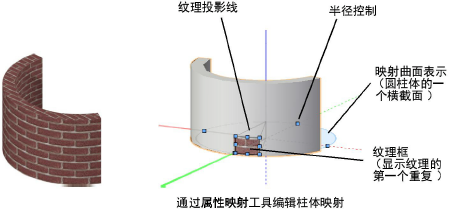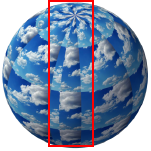纹理投影和指向
映射类型
映射类型控制如何将纹理以普通方式投影到不同类型的对象上。可用的类型有平面、自动对齐平面、球体、圆面、边界、屋顶映射和导入映射。要进一步调整映射,可以使用“对象信息”面板的“渲染”选项卡来旋转、移动和缩放投影纹理。对于平面、球体和柱体映射类型,属性映射工具直接在对象上调整映射。
曲面影线观察应用于定义纹理的缩放、旋转和偏移。
曲面影线与某个纹理支持平面、自动对齐平面和柱体映射类型关联。球体、周长和屋顶纹理映射类型均作为曲面影线的自动对齐平面渲染。某些曲线曲面上的曲面影线,并不按照纹理的方式伸展,所以结果会稍有偏差。
从“对象信息”面板中选择映射类型;请参阅将纹理应用至对象。
映射类型
|
描述
|
|
平面
|
将纹理投影到一个平面上
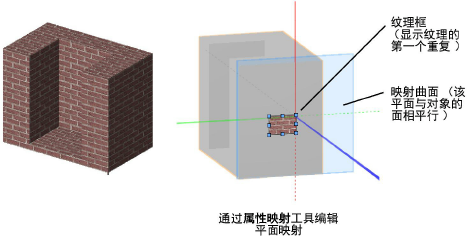
|
|
自动对齐平面
|
将纹理垂直投影到多边形对象的每个面;映射将自动处理。此类映射适用于墙雕刻,以及已导入的 3ds(需要 Vectorworks Design Series)或 DXF/DWG 内容。请勿将该映射类型用于贴花纸(不支持属性映射工具)。
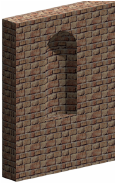
|
|
球体
|
将纹理投影到球体曲面
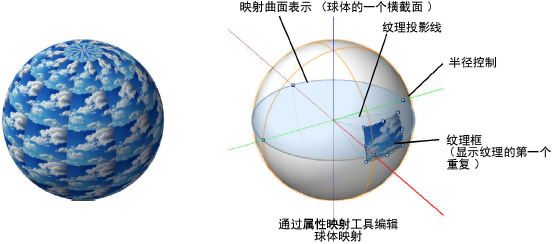
|
|
圆柱
|
将纹理投影到圆柱体的曲面
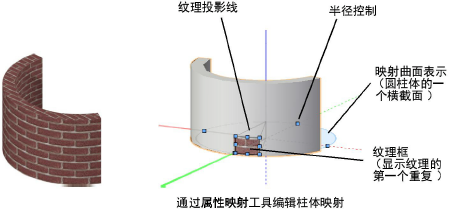
|
|
球体映射和柱体映射具有接缝,这些接缝在使用环绕着色器和基于图像的着色器时更加明显。
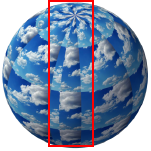
|
|
周长
|
将纹理环绕应用到对象的边界上(不支持属性映射工具)

|
|
屋顶
|
将纹理环绕应用到屋顶对象的边界(不支持属性映射工具)

|
|
已导入
|
保留从原始 SketchUp 或 3ds 模型映射的纹理;而包括属性映射工具在内的所有其他映射控件全都禁用。
已导入网面对象单个部件的映射类型,可以更改为其他支持的 Vectorworks 映射类型;可以将已导入的映射和自定义映射组合到同一个已导入网面对象上。属性映射工具可用于被设置为平面、球体、柱体映射类型的网面部件。
|
可用的映射类型根据正在映射的对象类型而不同。
对象类型
|
可用的映射类型
|
|
拉伸
|
平面、自动对齐平面、球体、柱体、边界
|
|
网面
|
平面、自动对齐平面、球体、柱体、已导入
|
|
屋顶
|
屋顶
|
|
楼板(楼面)
|
平面、自动对齐平面、球体、柱体
|
|
实体(球体、半球体、圆锥体)
|
平面、自动对齐平面、球体、柱体
|
|
CSG 实体、沿路径拉伸、锥形拉伸
|
平面、自动对齐平面、球体、柱体、边界
|
|
扫掠
|
平面、自动对齐平面、球体、柱体、边界
|
|
墙壁
|
平面、自动对齐平面、球体、柱体
|
纹理和绘图方向
当应用至三维多边形和墙对象时,基于该对象的绘制方向来应用纹理。对于三维多边形,将纹理应用至与第一条线段平行的位置。

墙纹理方向
墙的起点和绘制方向影响到纹理的应用方式。纹理被应用到墙的左侧、右侧和中央(还可以应用至顶部、底部、孔,以及起始端点封口和结束端点封口)。墙的中央始终是相同的;左侧和右侧则基于绘制方向。如您按照建议的方法,以顺时针方向绘制一个墙,则左侧为外侧。请参阅 墙方向。
可以从墙的端部看到已应用到墙中央的纹理。
如果错误地将纹理应用至墙,则选中墙,然后单击“对象信息”面板中“形状”选项卡上的反面。这会翻转墙的方向,将纹理切换到对侧。
~~~~~~~~~~~~~~~~~~~~~~~~~
将纹理应用至对象
直接纹理映射
这个页面有帮助吗?

vectorworks.cn